많은 사람들이 YouTube를 좋아합니다. 매일 YouTube에 업로드되는 동영상의 양은 상상할 수 없습니다. 세계에서 두 번째로 큰 검색 엔진 인 YouTube는 취미가있는 사람들, 심지어는 다양한 동영상을 볼 수있는 전문가에게도 매우 신뢰할 수있는 소스입니다. YouTube가 제공하는 엔터테인먼트는 말할 것도 없습니다.
그 모든 말과 함께 할 수 있기를 바랬던 적이 있습니까? Instagram에 좋아하는 YouTube 동영상 게시 공유 하시겠습니까? 뷰티 팁에 대한 비디오, DIY 가이드 또는 누군가를 웃게 만들 수있는 간단한 비디오 일 수도 있습니다. 이러한 비디오 중 일부는 Instagram 청중에게도 적합 할 수 있습니다.
컨텐츠 가이드Instagram에 YouTube 동영상을 게시하기위한 단계별 가이드중요 사항
대부분의 사람들에게 공유 또는 Instagram에 YouTube 동영상 게시 매우 어렵고 까다로울 수 있습니다. 다른 사람들은 불가능하다고 생각합니다. 그러나 방법이 있습니다. 매우 까다로울 수 있지만 가능합니다. 단계별 프로세스를 거쳐야합니다. 이 단계 중 일부는 Instagram에 게시하려는 비디오 파일을 다운로드하고 편집하는 데 집중하고 인내심을 가져야 할 수 있습니다.
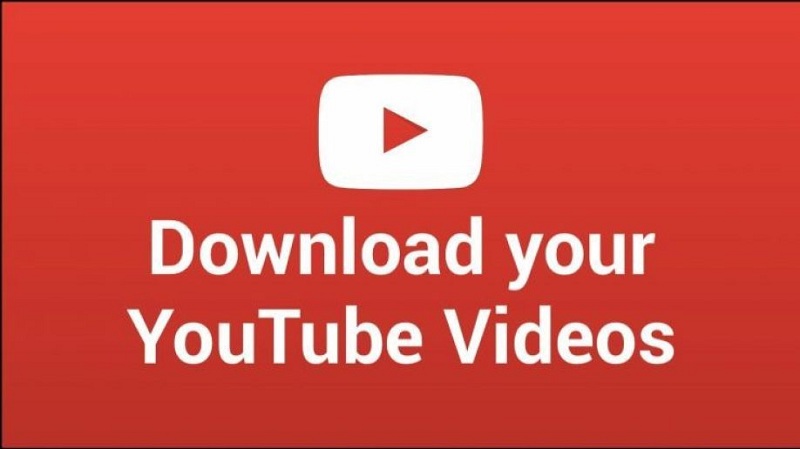
Instagram에 YouTube 동영상을 게시하고 공유하려면 먼저 공유하거나 게시 할 동영상을 다운로드해야합니다. iPhone이있는 경우 다음을 수행 할 수 있습니다. Appstore로 이동 비디오를 다운로드하는 앱을 받거나 "YouTube 비디오 다운로더"를 검색 할 수 있습니다. Apply에서 승인하고 Appstore에서 사용할 수있는 모든 애플리케이션이 가능합니다. 그러나 다운로드하려는 응용 프로그램이 활성화되어 있는지 확인하십시오.
설치가 끝나면 응용 프로그램을 시작하십시오. 많은 사람들이 YouTube를 탐색하는 방법을 알고 있으며 물론 귀하는 YouTube에 익숙합니다. 다운로드 할 비디오를 검색하기 만하면됩니다. 검색 결과에서 하나를 선택하면 자동으로 재생됩니다. 비디오를 시청하면 이전에 설치 한 앱의 아이콘이 표시됩니다. 대부분의 경우 비디오로 화면 위로 이동합니다. 스트리밍 시작. 이 아이콘을 누르면 현재보고있는 비디오를 다운로드하라는 팝업이 표시됩니다.
다운로드 아이콘을 탭하면 바로 다운로드가 시작될 수 있습니다. 때로는 집중력과 인내심이 필요한 또 다른 단계로 이동합니다. 다운로드가 즉시 시작되지 않으면 탭하여 다운로드를 시작할 수있는 다른 버튼이있을 수 있습니다.
인터넷에 연결되어있는 한 비디오 다운로드가 시작될 때 걱정할 필요가 없습니다. iPhone 또는 iPad를 넣을 수도 있습니다. 수면 모드 다운로드가 중단되지 않습니다.
다운로드를 마치면 앱의 비디오 라이브러리 또는 파일 관리자. 일부 앱은 다운로드중인 동영상 파일의 이름을 자동으로 변경합니다. 따라서 파일을 쉽게 인식 할 수 있도록 이름을 바꾸거나 제목을 입력하는 것이 좋습니다.
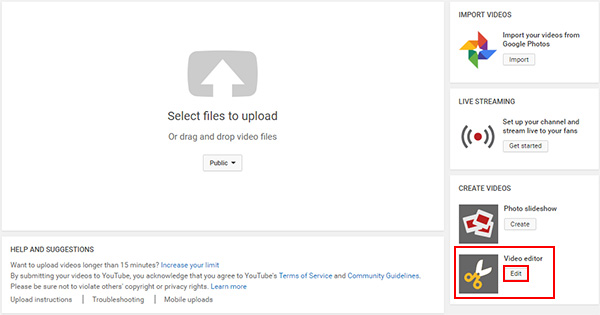
우리는 모두 Instagram 비디오 요구 사항을 알고 있습니다. 노골적인 콘텐츠는 YouTube에서 엄격히 금지됩니다. 비디오의 길이와 길이에 대한 요구 사항도 있습니다. Instagram에서는 60 분 동영상을 업로드, 게시 또는 공유 할 수만 있습니다. 즉, 원하는 비디오가 1 초 또는 4 분보다 긴 경우 YouTube 비디오의 일부를 편집하고 잘라야합니다. 그리고 Instagram에 가장 적합한 비디오 형식은 MPXNUMX 및 MOV입니다. H.264 코덱.
iPhone 및 Android 스마트 폰에서 액세스 할 수있는 일부 비디오 편집 앱을 사용하는 것보다 PC 또는 Mac을 사용하는 경우 비디오 파일 확장자를 변경하고 원하는 비디오의 길이를 편집하는 것이 더 쉽고 간단하다는 것을 알 수 있습니다.
그럼에도 불구하고 iPhone 또는 Android 스마트 폰에서 직접 비디오를 편집하고 변환하는 것은 여전히 가능합니다. 비디오 다운로더와 내부 비디오 편집기 및 비디오 변환기가있는 응용 프로그램이있어 비디오의 길이와 형식을 변경할 수 있습니다. 가능하면 동영상에 인스 타 그램에 어울리는 화장. 원하는 경우 필터를 추가하거나 사용자 정의 표지를 추가 할 수 있습니다. 그리고 비디오 품질을 고려하는 것을 잊지 마십시오. 저품질 콘텐츠를 업로드하고 싶지 않습니다.
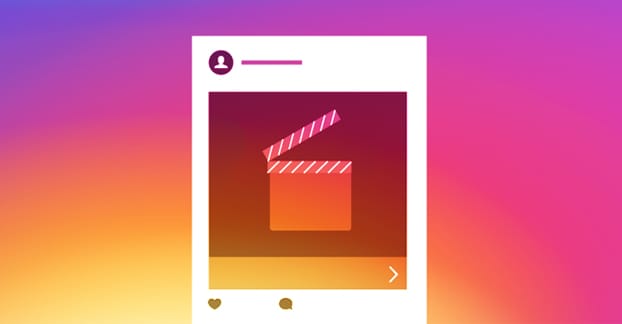
Instagram에서 YouTube 동영상을 공유하거나 게시하는 마지막 단계는 가장 쉬운 부분입니다. 업로드 및 게시하려는 동영상 파일이 이미 카메라 롤에 있어야합니다. 이제 동영상을 업로드하려면 Instagram 앱을 열면됩니다. "+"버튼을 누릅니다 인스 타 그램 앱 하단에서 찾을 수 있습니다. 이 단계는 iPhone 또는 Android에 적용됩니다.
다음은 화면 왼쪽 하단에있는 라이브러리 옵션을 선택하거나 탭하는 것입니다. 편집하고 변환 한 비디오 파일을 선택하십시오. 카메라 롤 그런 다음 "다음"을 눌러 Instagram에서 YouTube 비디오를 공유하고 게시합니다. 게시물에 대한 설명은 물론 태그 나 해시 태그, 관련있는 경우 위치 태그까지 추가하세요. 공유 버튼을 탭하면 완료됩니다! 그래서 거기에 성공적으로 Instagram에 YouTube 비디오를 게시했습니다!
YouTube 동영상 게시는 항상 개인적인 용도로만 사용해야합니다. Instagram 계정에 사용할 권한이없는 YouTube 동영상을 게시하는 것은 권장되지 않습니다. 저작권 침해 끔찍한 처벌을받을 수있는 매우 심각한 위반입니다. 콘텐츠를 소유하지 않은 경우 해당 콘텐츠를 동영상 소유자의 것으로 간주하고 원본을 제공해야합니다. 독특하고 Instagram을 위해 특별히 제작 된 콘텐츠를 제작하는 것이 훨씬 안전하다는 것을 기억하십시오.
